TTÜ ÕPPEINFOSÜSTEEM
Ruumide broneerimine:
Liigu menüüs: Üldinfo > RUUMIDE BRONEERIMINE > RUUMIDE BRONEERIMINE.
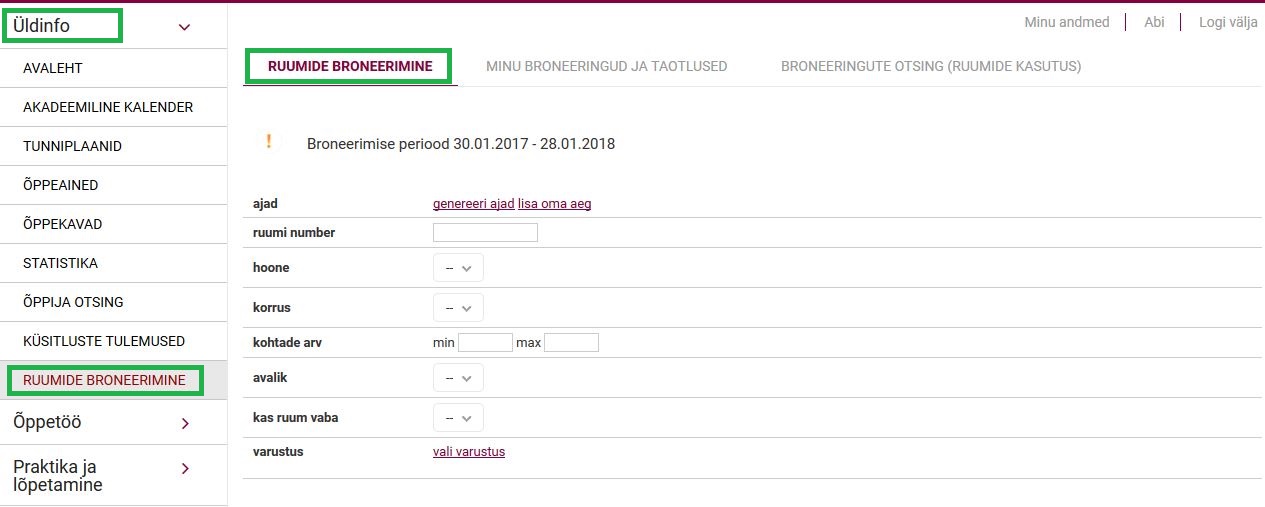
Mitme aja korraga genereerimiseks vajuta linki „genereeri ajad“.
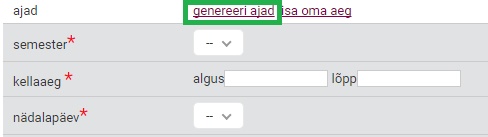
Vali semester hüpikmenüüst.
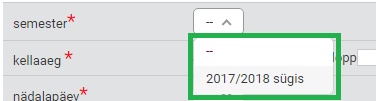
Sisesta või vali algus- ja lõppkellaaeg.
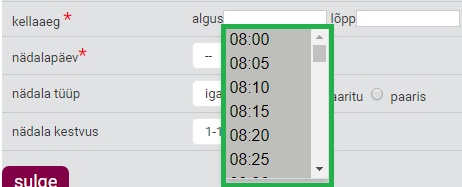
Vali hüpikmenüüst nädalapäev.
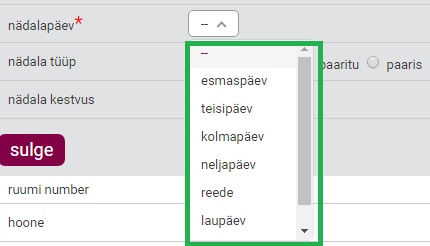
Vali
vajadusel hüpikmenüüst nädala tüüp,
nädala kestvus ja kas toimub paaritul või
paarisnädalal.
Vajadusel
on võimalik soovitud broneerimise ajast loobuda, kui
tühjendada
aja
ees olev märkeruut. Aegade
kasutamiseks vajuta nuppu „Kasuta“.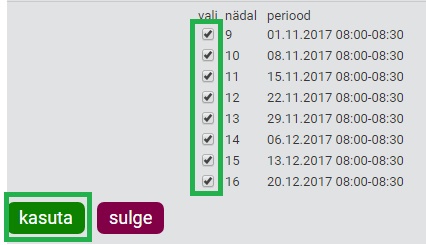
Vajadusel sisesta ruumi number ja vali hüpikmenüüst hoone väärtus.

Vajadusel vali hoone korruse väärtus hüpikmenüüst.
![]()
Vajadusel sisesta kohtade arvu miinimum ja maksimum ning kas ruum on avalik ja kas ruum on vaba.
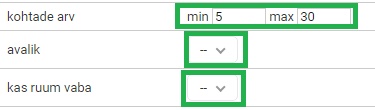
Varustuse valimiseks vajuta linki „vali varustus“.
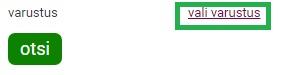
Varustuse valimiseks vali märkeruut soovitud elemendi ees ja vajuta otsingu sooritamiseks nuppu „Otsi“.
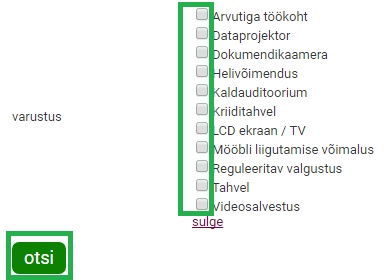
Süsteem kuvab otsingu tulemuse ja broneeringu tegemiseks vajuta linki „broneeri“.

Vali broneerimise tüüp hüpikaknast.
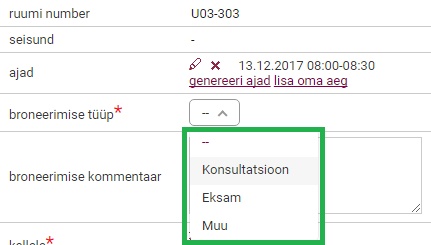
Sisesta vajadusel kommentaar ja kui on vaja lisada veel isikuid, kellele ruum broneerida, vajuta linki „lisa uus“.
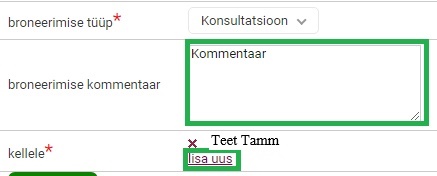
Isiku otsinguvormil vali otsingutüüp ja selle väärtus ning vajuta nuppu „Otsi“.

Süsteem
kuvab vastavalt otsingule nimekirja. Isiku valimiseks vajuta linki
„lisa“.
Isiku
eemaldamiseks vajuta ikooni
„![]() “.
Broneeringu tegemiseks vajuta nuppu „broneeri“.
“.
Broneeringu tegemiseks vajuta nuppu „broneeri“.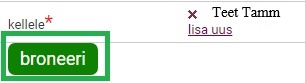
Ainult
ühe aja broneerimiseks vajuta linki „lisa oma aeg“,
sisesta
või vali kalendrist broneerimise kuupäev, sisesta või
vali
hüpikmenüüst algus- ja lõppaeg.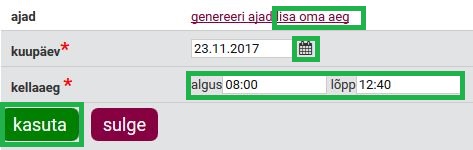
Vajadusel
sisesta ruumi number, hoone väärtus, hoone korruse
väärtus, kohtade arvu miinimumi ja maksimumi väärtus,
kas ruum on avalik ja kas ruum on vaba ning vajuta nuppu „otsi“.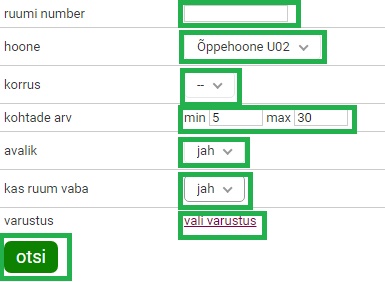
Süsteem
kuvab tulemuse. Broneeringu tegemiseks vajuta linki „broneeri“.
Vali
broneerimise tüüp, sisesta vajadusel kommentaar ja lisa
uus isik, kellele broneerida, vajutades linki „lisa uus“.
Broneeringu tegemiseks vajuta nuppu „broneeri“.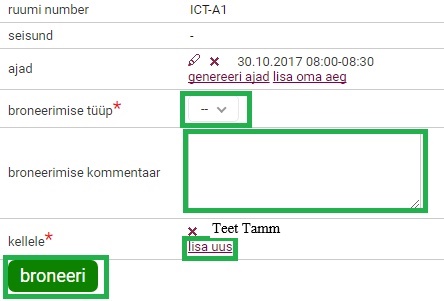
Kui ruum ei ole vaba on võimalik ruumi broneerimist taotleda. Selleks vajuta linki „taotle“. Broneeringu taotluse kinnitab või lükkab tagasi ruumide broneerimissüsteemi peakasutaja.

Kui
ruum ei ole vaba, siis vajutades lingile „lähemalt“
on võimalik vaadata, mis broneering vastavas ruumis sellel
ajal juba on.
Minu broneeringud ja taotlused:
Liigu menüüs: Üldinfo > RUUMIDE BRONEERIMINE > Minu broneeringud ja taotlused.
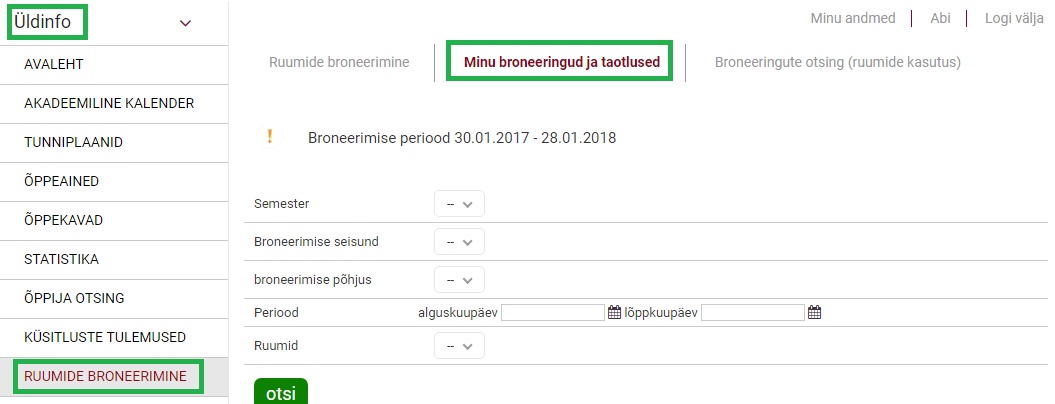
Vali hüpikmenüüst semestri väärtus.
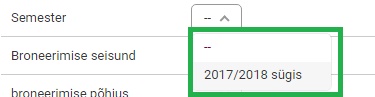
Vali
hüpikmenüüst broneerimise seisundi väärtus.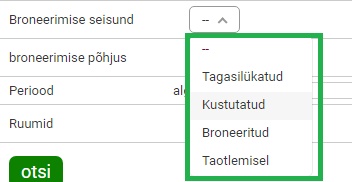
Vali
hüpikmenüüst broneerimise põhjuse väärtus.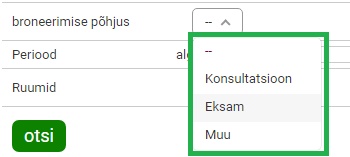
Sisesta või vali kalendrist perioodi algus- ja lõppkuupäev.
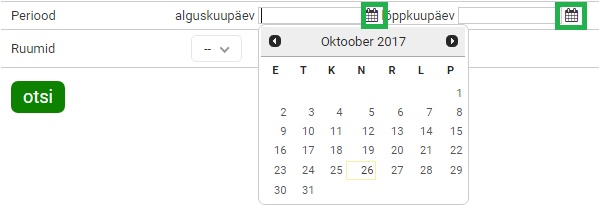
Vali ruumide hüpikmenüüst soovitud väärtus ja vajuta otsinguks nuppu „otsi“.

7. Süsteem kuvab otsingu tulemuse. Broneeringu vaatamiseks vajuta linki „Vaata“. Broneeringu muutmiseks vajuta linki „Muuda “.

Broneeringute otsing:
Liigu menüüs: Üldinfo > RUUMIDE BRONEERIMINE > Broneeringute otsing (ruumide kasutus).
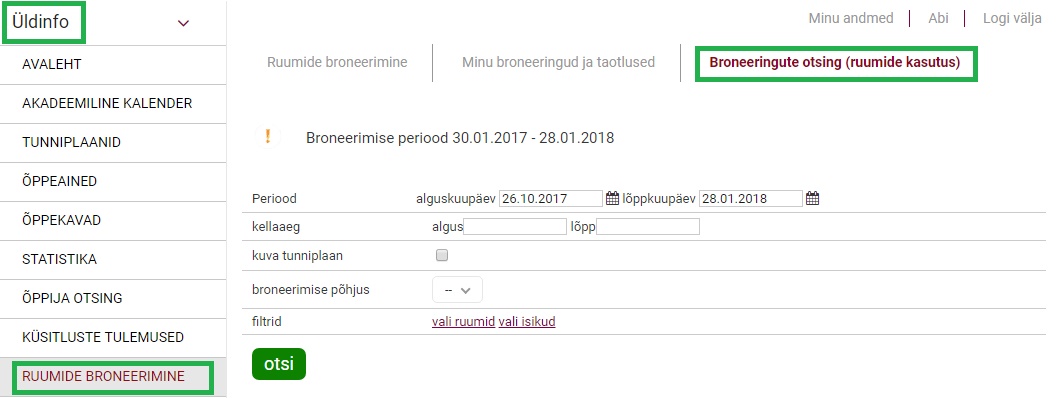
Sisesta
või vali kalendrist algus-
ja lõppkuupäev.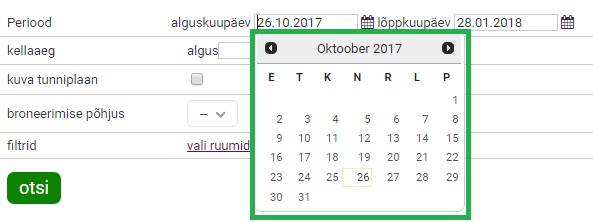
Sisesta
või vali hüpikmenüüst algus- ja lõppaeg.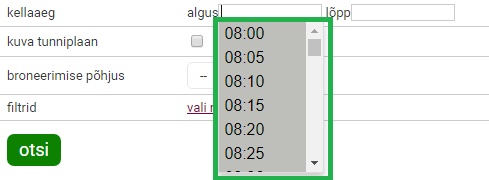
Vali märkeruut „vali tunniplaan“ kui soovid näha ka tunniplaani poolt broneeritud aegu. Vali hüpikmenüüst broneerimise põhjus.
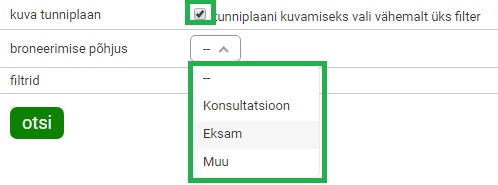
Ruumide filtri rakendamiseks vajuta linki „vali ruumid“.
![]()
Ruumide otsimiseks vali otsingutüüp ja selle väärtus ning vajuta nuppu „Otsi“. Ruumi lisamiseks vajuta linki „lisa“.

Isikute filtri rakendamiseks vajuta linki „vali isikud“.
![]()
Isikute
otsimiseks vali otsingutüüp ja selle väärtus
ning vajuta nuppu „Otsi“. Isiku lisamiseks vajuta linki
„lisa“.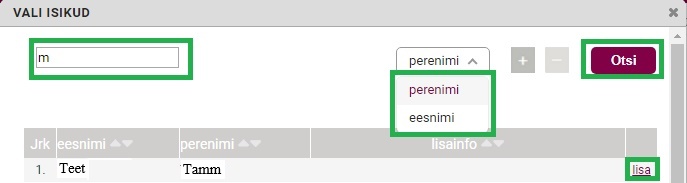
Otsingu sooritamiseks vajuta nuppu „otsi“.
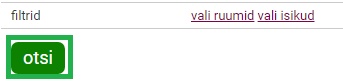
Süsteem
kuvab tulemuse.